「Windows 11にアップグレードできない…」 「デュアルブートの設定がうまくいかない」 「セキュアブートって何?よく分からない…」
こんな悩み、実は全部**UEFI(ユーイーエフアイ)**が関係しているんです。
UEFIは、パソコンの電源を入れてからWindowsが起動するまでの「橋渡し役」。普段は意識しないけれど、トラブルが起きた時や、新しいOSをインストールする時には避けて通れない重要な存在です。
この記事を読めば、UEFIの仕組みが分かり、パソコンのトラブル解決やカスタマイズが自分でできるようになりますよ!
UEFIとは?昔のBIOSとどう違うの?
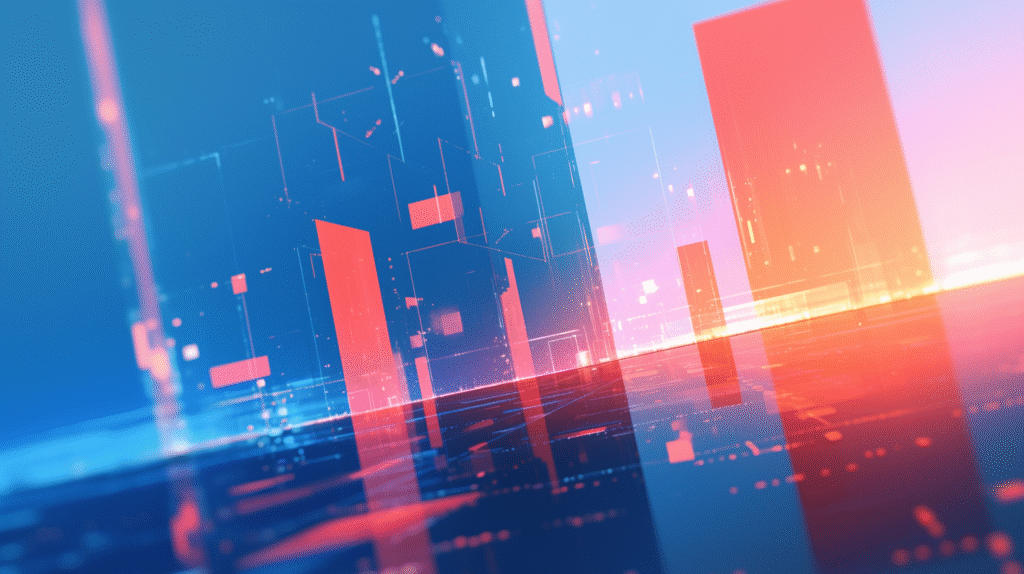
パソコン起動の仕組みを簡単に理解
パソコンの電源ボタンを押してからWindowsが起動するまで:
- 電源オン → 電気が流れる
- UEFI起動 → パソコンの各パーツをチェック
- OS読み込み → WindowsやMacOSを起動
- デスクトップ表示 → 使える状態に
UEFIは、この2番目のステップを担当しています。
BIOS(バイオス)からUEFIへの進化
BIOS時代(〜2010年頃):
- 画面は青い文字だけ
- キーボードでしか操作できない
- 2TB以上のハードディスクが使えない
- 起動が遅い
UEFI時代(2011年〜現在):
- グラフィカルな画面
- マウスで操作できる
- 大容量ストレージ対応(9.4ZBまで!)
- 起動が速い(Fast Boot対応)
- セキュリティ機能が充実
例えるなら、BIOSが「ガラケー」なら、UEFIは「スマートフォン」のような進化です。
UEFIの重要な機能トップ10
1. セキュアブート(Secure Boot)
ウイルスから守る最初の防御壁:
- 信頼できるOSだけを起動
- ルートキットなどの悪質なウイルスを防ぐ
- Windows 11では必須機能
2. Fast Boot(高速起動)
起動時間を大幅短縮:
- ハードウェアチェックを省略
- 前回の起動情報を再利用
- 10秒以内での起動も可能
3. GPTパーティション対応
大容量ディスクを使い切る:
- 2TB以上のディスクを起動ドライブに
- 最大128個のパーティション作成可能
- データの信頼性も向上
4. ネットワークブート
OSがなくても起動可能:
- ネットワーク経由でOS起動
- 企業での一括管理に便利
- トラブル時の復旧にも使える
5. マルチブート管理
複数のOSを簡単切り替え:
- WindowsとLinuxの共存
- 起動順序の簡単変更
- ブートメニューのカスタマイズ
6. ハードウェア診断機能
パーツの健康チェック:
- メモリテスト
- ストレージ診断
- CPU温度監視
7. オーバークロック設定
パフォーマンスを限界まで引き出す:
- CPU/メモリの動作速度調整
- 電圧設定の細かい調整
- ファン制御の最適化
8. 仮想化サポート
仮想マシンの高速動作:
- Intel VT-x / AMD-Vの有効化
- 仮想環境のパフォーマンス向上
- Docker、VMwareなどに必須
9. TPM(Trusted Platform Module)管理
暗号化とセキュリティ:
- BitLockerの暗号化キー管理
- Windows 11の必須要件
- パスワードの安全な保存
10. CSM(互換性サポートモジュール)
古いOSやデバイスも使える:
- レガシーBIOSモードでの起動
- 古いグラフィックカードの対応
- Windows 7以前のOS対応
UEFI設定画面への入り方(メーカー別)
基本的な入り方
電源投入時にキーを押す:
- パソコンの電源を完全に切る
- 電源ボタンを押す
- すぐに指定のキーを連打
- UEFI設定画面が表示される
メーカー別の起動キー一覧
デスクトップパソコン:
- ASUS: DELキーまたはF2
- MSI: DELキー
- GIGABYTE: DELキー
- ASRock: F2またはDEL
ノートパソコン:
- Dell: F2またはF12
- HP: F10またはESC
- Lenovo: F1またはF2
- 東芝/Dynabook: F2またはF12
- 富士通: F2
- NEC: F2
- Surface: 音量アップ+電源ボタン
メーカー製デスクトップ:
- HP: F10
- Dell: F2
- Lenovo: F1
Windows 10/11からの入り方
もっと確実な方法:
- 設定を開く(Windows + I)
- **「更新とセキュリティ」**を選択
- **「回復」**タブを開く
- **「今すぐ再起動」**をクリック
- **「トラブルシューティング」**を選択
- **「詳細オプション」**を選択
- **「UEFIファームウェアの設定」**をクリック
- 再起動
この方法なら、キー連打のタイミングを気にする必要がありません!
Windows 11インストールのためのUEFI設定
必須要件のチェックと設定
Windows 11に必要な3つの設定:
1. セキュアブートを有効化
設定手順:
- Security(セキュリティ)タブへ
- Secure Boot を「Enabled」に
- セキュアブートモードを「Standard」に
2. TPM 2.0を有効化
Intel CPU の場合:
- 「Intel PTT」を有効化
AMD CPU の場合:
- 「AMD fTPM」を有効化
3. UEFIモードで起動
設定確認:
- Boot(起動)タブへ
- Boot Mode を「UEFI」に
- CSM を「Disabled」に
これで Windows 11 のインストール準備は完了です!
よくあるUEFIトラブルと解決方法
トラブル1:UEFI画面に入れない
解決策:
- 高速スタートアップを無効化
- コントロールパネル → 電源オプション
- 「高速スタートアップを有効にする」のチェックを外す
- 完全シャットダウンを実行
- Shiftキーを押しながらシャットダウン
- CMOSクリア(最終手段)
- マザーボードのCMOSジャンパーピンをショート
- またはCMOS電池を5分間外す
トラブル2:設定を変更したらWindowsが起動しない
対処法:
- Load Optimized Defaults(初期設定に戻す)を選択
- 変更前の設定を思い出して再設定
- セキュアブートとCSMの組み合わせを確認
トラブル3:新しいSSDが認識されない
確認ポイント:
- SATA/NVMeポートが有効か確認
- AHCIモードになっているか
- 最新のUEFIファームウェアにアップデート
トラブル4:メモリが正しく認識されない
解決手順:
- XMP/DOCPプロファイルを無効化
- メモリを1枚ずつテスト
- メモリスロットを変更してみる
- メモリ電圧を手動調整
デュアルブート環境の構築
WindowsとLinuxを共存させる
準備するもの:
- 空きパーティション(最低20GB)
- Linuxのインストールメディア
- UEFIの基本知識
手順:
- Windowsを先にインストール
- セキュアブートを一時的に無効化
- Linuxをインストール
- GRUBブートローダーを設定
- 起動順序をUEFIで調整
ブート順序の管理
Boot Priority(起動優先順位)の設定:
- Boot タブを開く
- Boot Option Prioritiesを選択
- ドラッグ&ドロップで順序変更
- F10で保存して再起動
オーバークロックとパフォーマンス調整

CPU・メモリの速度調整
注意:自己責任で行ってください
基本的な手順:
- 現在の設定を保存(プロファイル機能)
- 少しずつ数値を上げる
- ストレステストで安定性確認
- 問題があれば設定を戻す
安全なオーバークロック:
- CPU:ターボブースト設定の調整
- メモリ:XMP/DOCPプロファイルの適用
- 電圧:Auto設定を基本に
ファンコントロール
静音とパフォーマンスのバランス:
- Silent Mode:静音重視
- Standard Mode:バランス型
- Performance Mode:冷却重視
- Manual Mode:手動設定
UEFIアップデートの重要性と方法
なぜアップデートが必要?
アップデートのメリット:
- セキュリティの向上
- 新しいCPU/メモリへの対応
- バグの修正
- 新機能の追加
アップデート手順
一般的な方法:
- 現在のバージョンを確認
- UEFI画面でバージョン表示
- メーカーサイトから最新版をダウンロード
- 必ず自分の型番と一致するものを
- USBメモリに保存
- FAT32でフォーマット
- ルートディレクトリに配置
- UEFI画面からアップデート実行
- EZ Flash、Q-Flash、Instant Flashなど
- 絶対に電源を切らない
- 設定の再確認
- アップデート後は設定がリセットされる場合も
セキュリティを高める設定
管理者パスワードの設定
2種類のパスワード:
- Administrator Password: UEFI設定変更用
- User Password: 起動時認証用
両方設定すれば、物理的なアクセスからも保護できます。
Intel MEやAMD PSPの管理
管理エンジンの設定:
- 企業環境:有効推奨
- 個人使用:必要に応じて無効化も可
- セキュリティとプライバシーのバランスを考慮
UEFIとレガシーBIOSの見分け方
Windows上での確認方法
システム情報から確認:
- Win + R で「ファイル名を指定して実行」
- 「msinfo32」と入力
- 「BIOSモード」を確認
- 「UEFI」→ UEFI起動
- 「レガシ」→ BIOS起動
ディスク管理での確認
パーティション形式で判断:
- GPT: UEFI起動
- MBR: BIOS起動(レガシー)
まとめ:UEFIを理解すれば、パソコンはもっと便利になる
UEFIは普段意識しない存在ですが、理解すればパソコンの可能性が大きく広がります。
今すぐできる3つのこと:
- 現在のUEFIバージョンを確認
- アップデートが必要か確認しよう
- セキュアブートとTPMの状態を確認
- Windows 11への準備はOK?
- 起動順序を最適化
- 不要なデバイスを無効化して高速起動
UEFIの設定は慎重に行う必要がありますが、基本を理解すれば怖くありません。
トラブルが起きても、この記事を参考に落ち着いて対処すれば大丈夫。あなたのパソコンライフがより快適になることを願っています!
この記事が役立ったら、パソコンの設定で困っている友人にもシェアしてあげてください。みんなでパソコンマスターを目指しましょう!








コメント